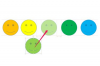खुला हुआ बिंग अपने ब्राउज़र में और फिर बिंग पृष्ठ के ऊपरी-दाएँ कोने में गियर आइकन पर क्लिक करके खोज इंजन की सेटिंग खोलें।
पर स्विच करें इतिहास टैब और क्लिक करें बंद करें बिंग को अपनी भविष्य की खोजों को सहेजने से रोकने के लिए।
आप अलग-अलग खोज परिणामों या उन सभी को एक साथ मिटा सकते हैं।
किसी एक परिणाम को मिटाने के लिए, माउस पॉइंटर को इतिहास के किसी आइटम पर रखें और क्लिक करें स्पष्ट जब यह प्रकट होता है। यदि आप वह आइटम नहीं देखते हैं जिसे आप मिटाना चाहते हैं, तो पृष्ठ पर खोज बॉक्स का उपयोग करके उसे खोजें या क्लिक करें सभी तिथियां दिनांक सीमा को कम करने के लिए।
अपने इतिहास से सभी खोजों को मिटाने के लिए, क्लिक करें सभी साफ करें. उसके बाद चुनो हाँ, सभी खोज इतिहास साफ़ करें यह पुष्टि करने के लिए कि आप अपना संपूर्ण इतिहास मिटाना चाहते हैं।
वैकल्पिक: यदि आप अपने खोज इतिहास के साथ पॉप अप होने वाले स्वचालित सुझावों को छिपाना चाहते हैं, तो विकल्प पर जाएं और क्लिक करें समायोजन टैब। इसके बाद चेकबॉक्स को साफ़ करें सुझावों को चालू करें और क्लिक करें सहेजें. यदि आप सुझाव पसंद करते हैं, तो आपको अपना इतिहास हटाने के लिए उन्हें बंद करने की आवश्यकता नहीं है।
अपना Bing खोज इतिहास साफ़ करने से आपके कंप्यूटर पर आपके वेब ब्राउज़र के खोज बार के माध्यम से की गई खोजों का इतिहास नहीं मिटेगा। इन्हें हटाने की विधि ब्राउज़र द्वारा भिन्न होती है। फ़ायरफ़ॉक्स में, ब्राउज़र के सेटिंग बटन पर क्लिक करें और इतिहास चुनें, फिर "हाल का इतिहास साफ़ करें" और हटाने के लिए समय सीमा चुनें। Internet Explorer 10 या 11 में, इसे मिटाने के लिए पता बार में खोज इतिहास आइटम पर "X" पर क्लिक करें। अपना संपूर्ण इतिहास साफ़ करने के लिए, गियर आइकन के साथ टूल मेनू खोलें, "सुरक्षा" चुनें और क्लिक करें "ब्राउज़िंग इतिहास हटाएं।" अपने ब्राउज़िंग और खोज दोनों को मिटाने के लिए "इतिहास" जांचें और "हटाएं" पर क्लिक करें इतिहास। क्रोम ब्राउज़िंग इतिहास के साथ खोज इतिहास को सहेजता है। किसी खोज को मिटाने के लिए, इतिहास खोलने के लिए "Ctrl-H" दबाएं, उस खोज के लिए खोज परिणाम पृष्ठ के बॉक्स को चेक करें जिसे आप हटाना चाहते हैं और "चयनित निकालें" पर क्लिक करें। आइटम।" इतिहास को बल्क में साफ़ करने के लिए, इतिहास पृष्ठ पर "ब्राउज़िंग डेटा साफ़ करें" पर क्लिक करें, "ब्राउज़िंग इतिहास" की जाँच करें, एक समय सीमा चुनें, और "ब्राउज़िंग साफ़ करें" पर क्लिक करें। आंकड़े।"
यदि आप अपने Microsoft खाते का उपयोग करके बिंग में साइन इन करते हैं, तो साइट आपकी प्राथमिकताओं और खोज इतिहास को सहेजती है और इसे आपके खाते का उपयोग करने वाले प्रत्येक कंप्यूटर पर उपलब्ध कराती है। यदि आप किसी Microsoft खाते में साइन इन नहीं करते हैं, तो ब्राउज़र कुकीज़ का उपयोग करते हुए प्रत्येक कंप्यूटर का अपना Bing खोज इतिहास होता है।